Как отменить регистрацию устройства Amazon
Опубликовано: 2022-12-16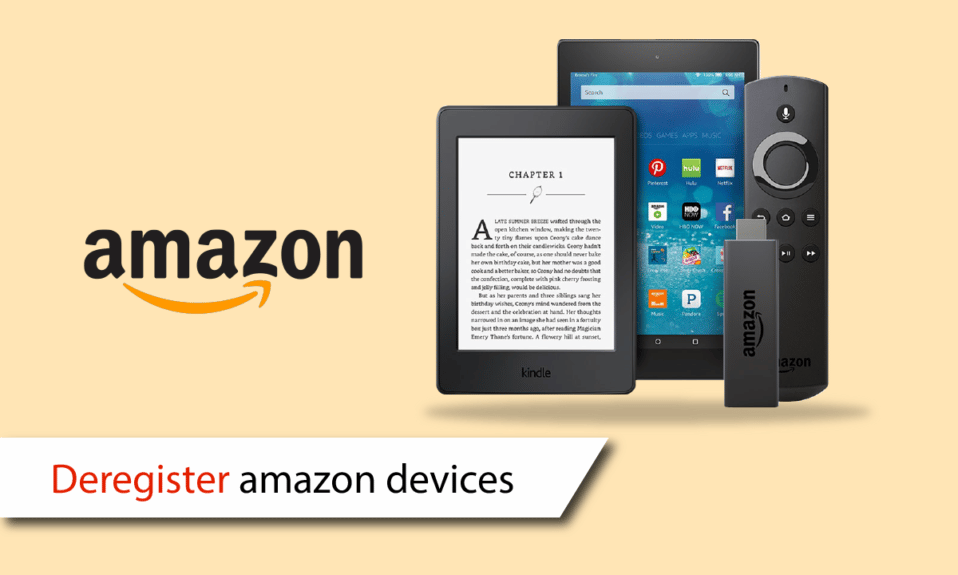
Мы все знакомы с Amazon как с ведущим интернет-магазином электронной коммерции. Но Amazon также предоставляет услуги облачных вычислений, цифровой потоковой передачи и услуг искусственного интеллекта. О популярности Amazon можно судить по трафику на его сайте. К началу 2016 года веб-сайт Amazon в США посещало более 130 миллионов человек в месяц. У него также есть отличная сеть продавцов и покупателей, в результате чего Amazon является очень влиятельной компанией. Если вы являетесь пользователем любого из этих устройств и вам интересно, как изменить зарегистрированное устройство на Amazon, никуда не уходите. Мы предлагаем вам полезное руководство, которое расскажет вам, как отменить регистрацию устройства Amazon из вашей учетной записи Amazon и вывести кого-либо из вашей учетной записи Amazon. Кроме того, вы узнаете, почему кому-то не удается отменить регистрацию устройства Amazon.
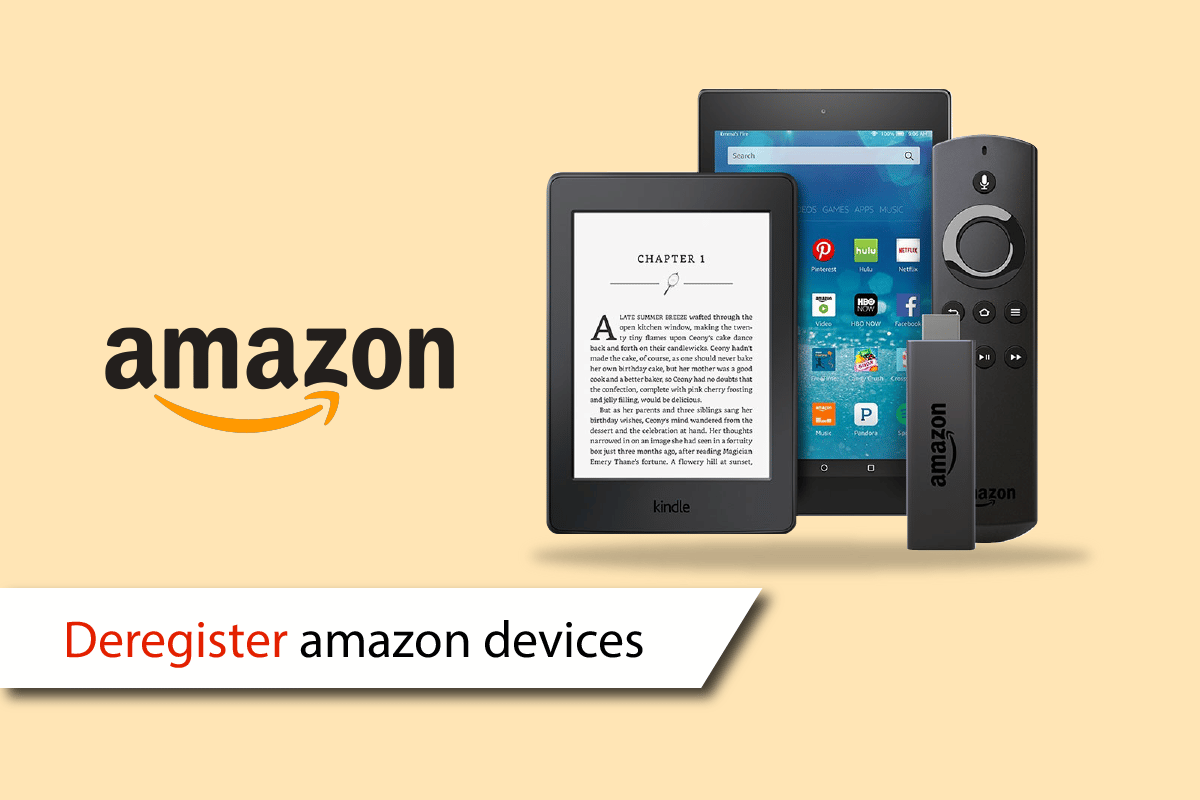
Содержание
- Как отменить регистрацию устройства Amazon
- Можете ли вы иметь 2 учетных записи Amazon на своем телефоне?
- Как узнать, какие устройства подключены к вашей учетной записи Amazon?
- Как изменить зарегистрированное устройство на Amazon?
- Что значит снятие с учета?
- Как вывести кого-то из своей учетной записи Amazon?
- Как удалить устройство из своей учетной записи Amazon?
- Можете ли вы удалить несколько устройств Amazon из своей учетной записи?
- Как отменить регистрацию устройства на Amazon?
- Что происходит, когда вы отменяете регистрацию устройства на Amazon?
- Почему вам не удалось отменить регистрацию устройства Amazon?
- Если вы отменяете регистрацию устройства на Amazon, можете ли вы зарегистрировать его повторно?
Как отменить регистрацию устройства Amazon
Прочтите эту статью до конца, чтобы подробно изучить шаги, демонстрирующие, как отменить регистрацию устройств Amazon, используя изображения для лучшего понимания.
Можете ли вы иметь 2 учетных записи Amazon на своем телефоне?
Да , вы можете добавить до 10 учетных записей Amazon в свое мобильное приложение или на веб-сайт. Чтобы добавить больше учетных записей, вы должны использовать функцию Switch. Переключение учетных записей позволяет добавлять и переключаться между несколькими учетными записями Amazon в одном браузере или мобильном приложении.
Как узнать, какие устройства подключены к вашей учетной записи Amazon?
Чтобы узнать, какие устройства вошли в вашу учетную запись Amazon, выполните следующие действия:
Вариант I: на сайте Amazon
1. Посетите веб-сайт Amazon.
2. Нажмите « Учетные записи и списки », расположенные справа от строки поиска.
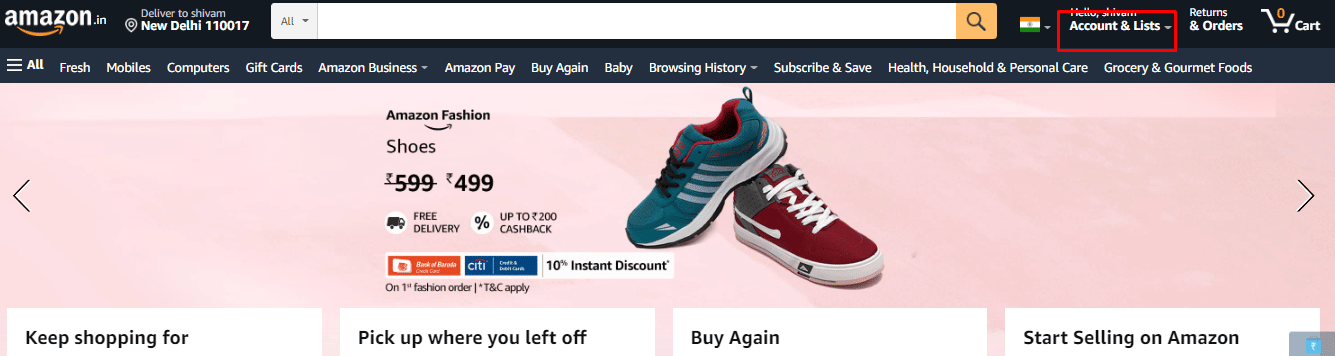
3. В раскрывающемся меню выберите параметр « Управление содержимым и устройствами ».
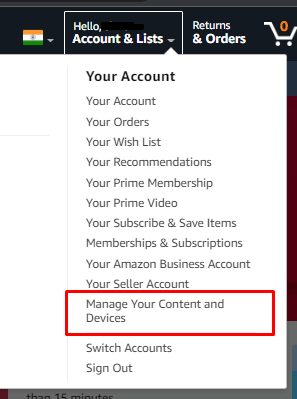
4. Теперь перейдите на вкладку « Устройства » > « Amazon », чтобы увидеть все устройства , на которых выполнен вход в вашу учетную запись Amazon.

Вариант II: в приложении Amazon
Примечание . Если вы удалите не то устройство, вам потребуется снова войти в систему, чтобы зарегистрировать это устройство.
1. Откройте приложение Amazon на своем телефоне.
2. Затем нажмите на вкладку профиля на нижней панели.
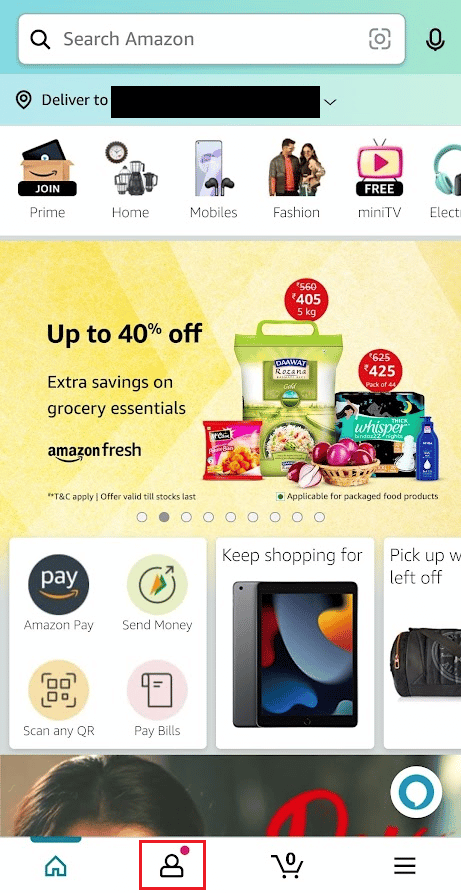
3. Нажмите на свою учетную запись .
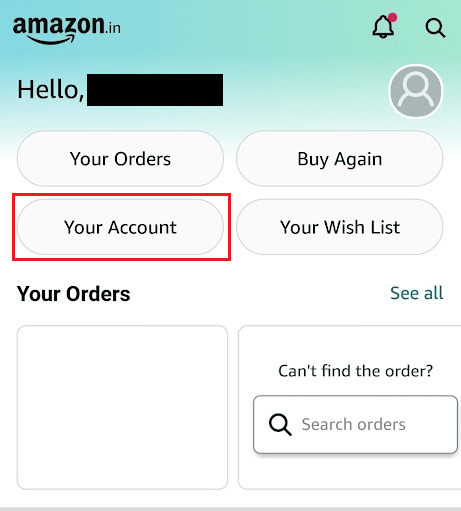
4. Нажмите Контент и устройства .
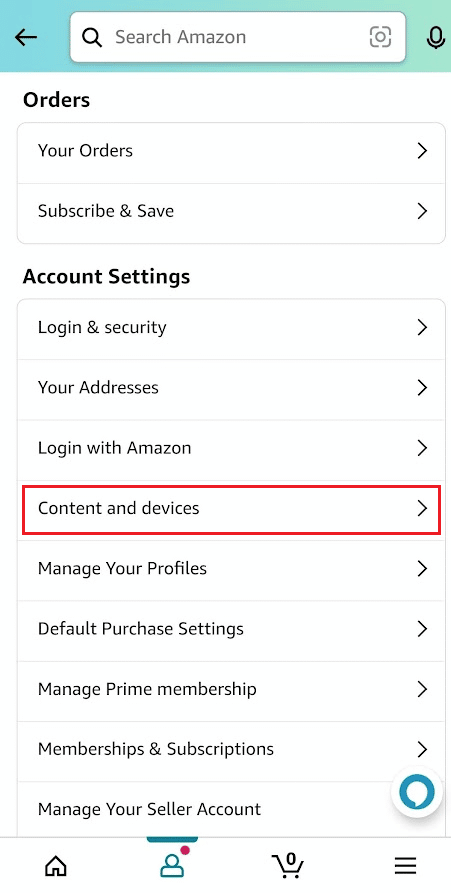
5. Нажмите на вкладку « Устройства » на верхней панели, как показано ниже.
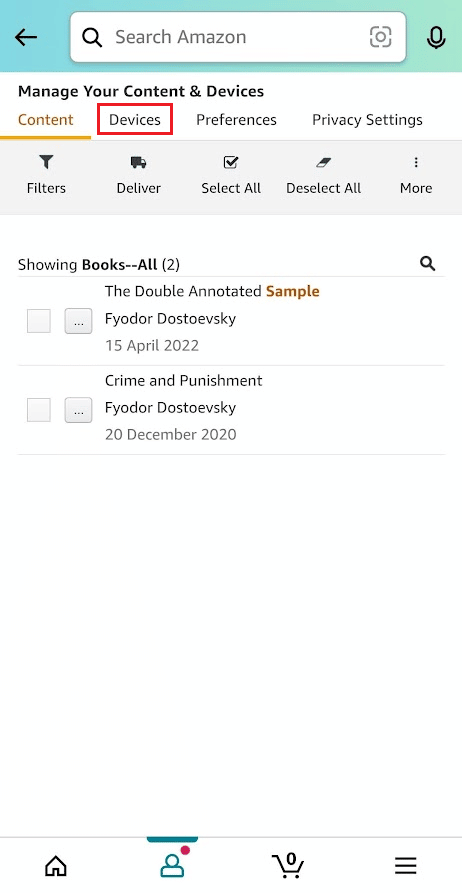
6. Нажмите на Amazon в списке, чтобы увидеть все зарегистрированные устройства.
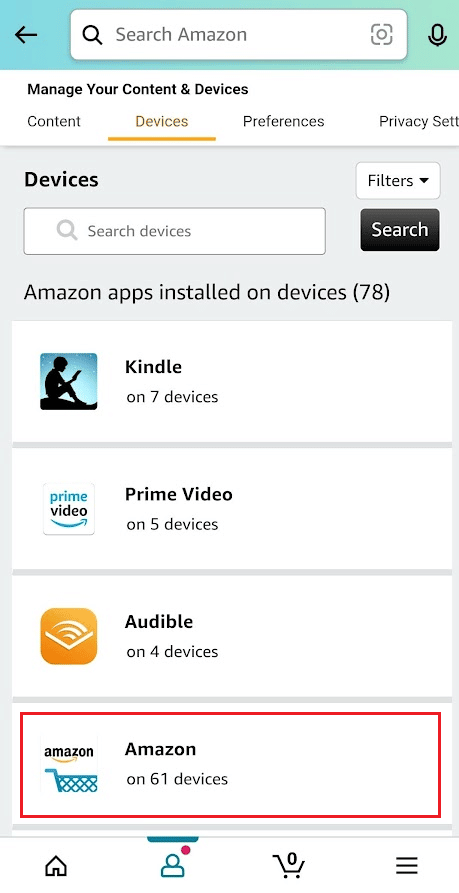
Продолжайте читать, чтобы узнать, как работает отмена регистрации устройства Amazon.
Читайте также : Почему я не могу удалить устройство из приложения Alexa?
Как изменить зарегистрированное устройство на Amazon?
Чтобы изменить зарегистрированное устройство на Amazon, вы должны использовать параметр редактирования в разделе «Контент и устройства» в мобильном приложении Amazon. Шаги по редактированию зарегистрированного имени устройства на Amazon:
1. Перейдите на веб-сайт Amazon и нажмите « Учетные записи и списки » в правом верхнем углу.
2. Нажмите « Управление контентом и устройствами ».
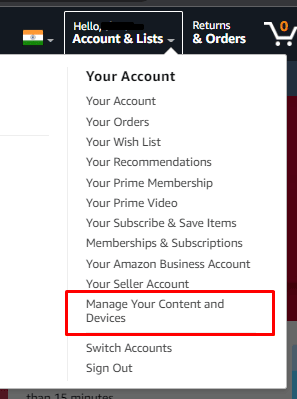

3. Перейдите на вкладку « Устройства » > « Amazon ».
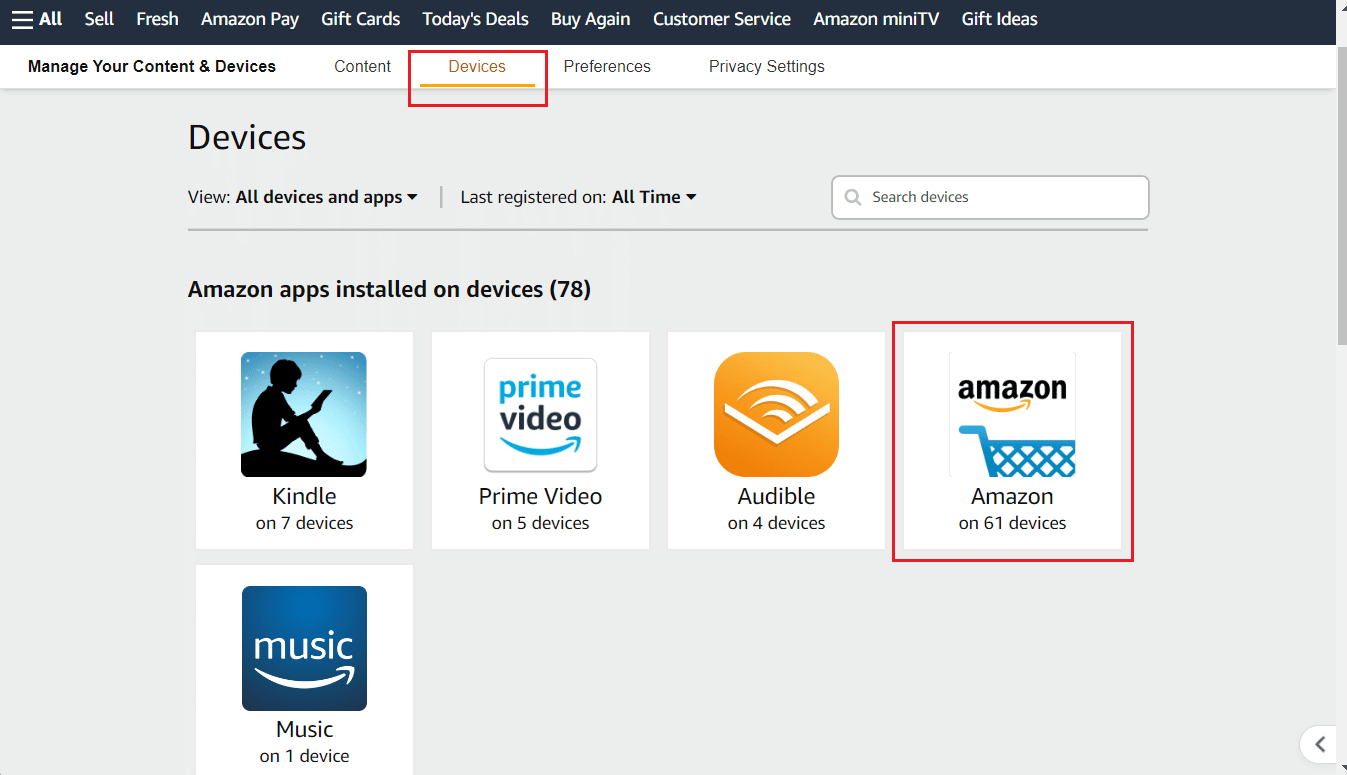
4. На нужном устройстве щелкните параметр « Изменить ».
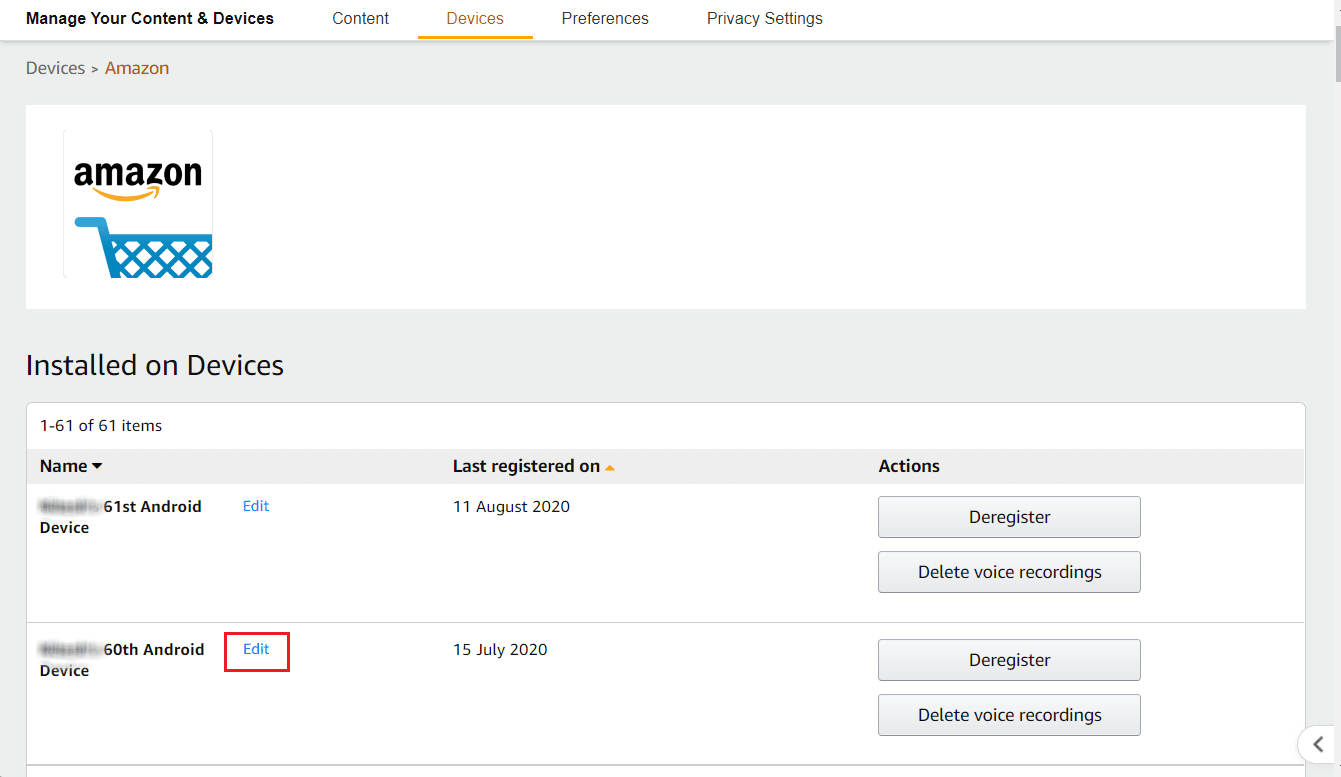
5. Введите желаемое имя , на которое вы хотите изменить имя, и нажмите Сохранить .
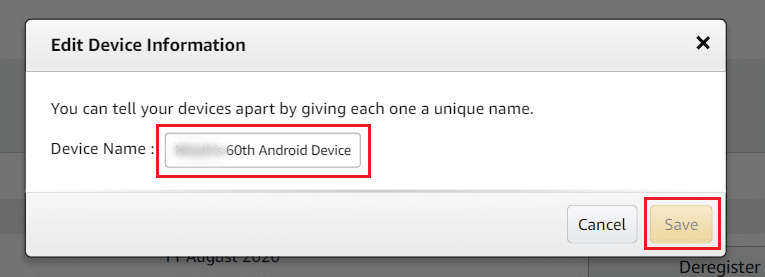
Что значит снятие с учета?
Устройства Amazon также имеют уникальный идентификатор, они также подключены к вашей учетной записи Amazon и могут хранить ваши личные данные. Если вы отмените регистрацию устройства в учетной записи Amazon, ваше имя, логин, пароль и другие личные настройки будут полностью удалены с этого устройства . Кроме того, гаджет удаляется из списка устройств вашей онлайн-учетной записи Amazon. После отмены регистрации устройства его память и все связанные учетные записи в Интернете, где оно было указано, восстанавливаются как можно ближе к исходному состоянию.
Как вывести кого-то из своей учетной записи Amazon?
Если вы хотите вывести кого-то или себя из своей текущей или старой учетной записи Amazon, выполните следующие действия.
Примечание . Если вы удалите не то устройство, вам потребуется снова войти в систему, чтобы зарегистрировать это устройство.
1. Запустите приложение Amazon и коснитесь вкладки «Профиль» на нижней панели.
2. Нажмите « Ваша учетная запись» > «Контент и устройства» .
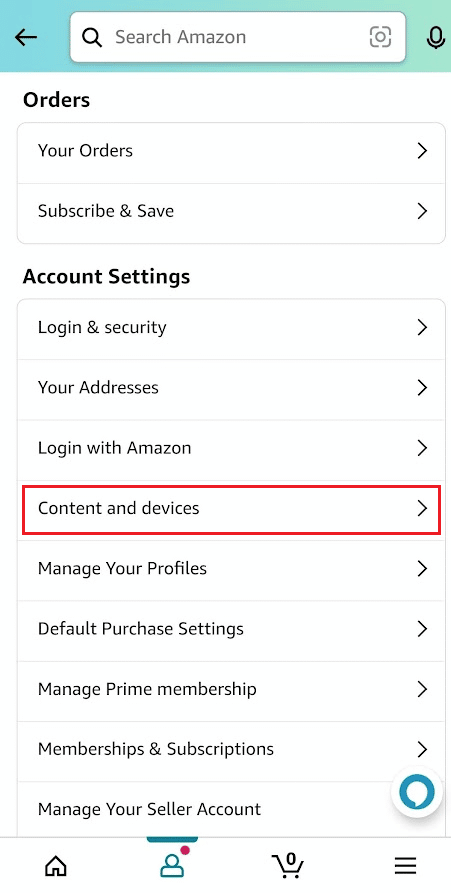
3. Нажмите на вкладку « Устройства » на верхней панели.
4. Нажмите на Amazon в списке, чтобы увидеть все зарегистрированные устройства.
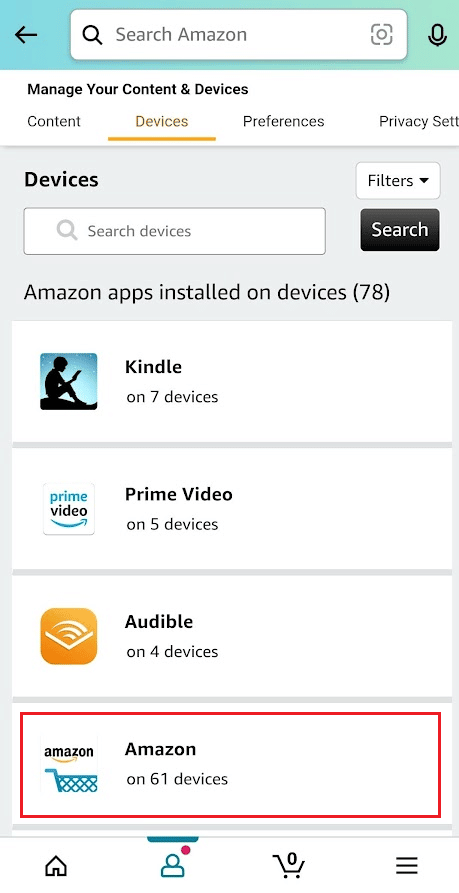
5. Нажмите «Отменить регистрацию », чтобы удалить данные из каждого приложения или устройства, которыми вы владеете.
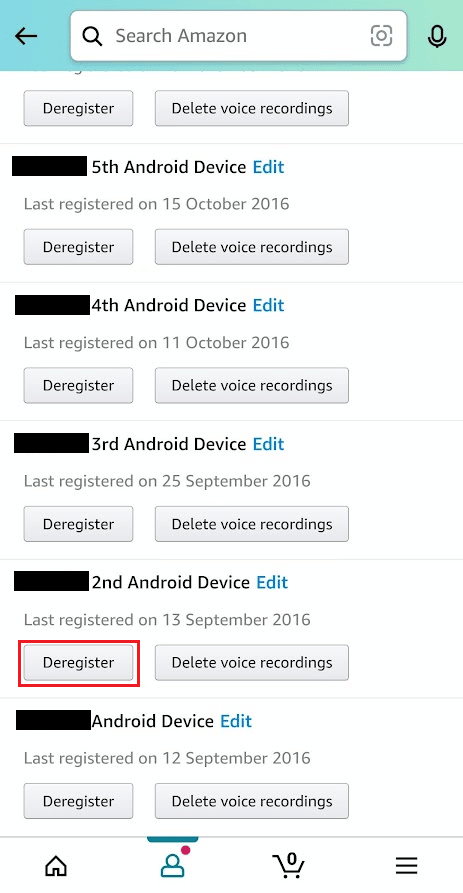
6. В появившемся всплывающем окне нажмите « Отменить регистрацию ».
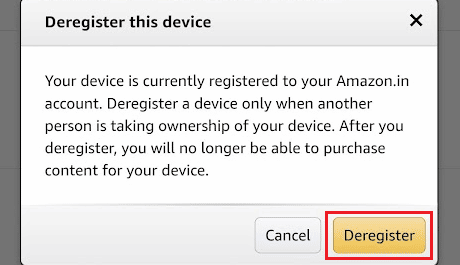
Читайте также : Как удалить подарочную карту Amazon
Как удалить устройство из своей учетной записи Amazon?
Вы можете отменить регистрацию любого из своих устройств в своей учетной записи Amazon с помощью шагов, упомянутых выше .
Можете ли вы удалить несколько устройств Amazon из своей учетной записи?
Да , вы можете удалить несколько устройств Amazon из своей учетной записи. Если вы хотите удалить несколько устройств Amazon из своей учетной записи, вы должны сделать это в разделе « Управление контентом и устройствами » своей учетной записи Amazon. Но вы можете удалять по одному устройству за раз, так как на Amazon нет возможности одновременно удалить несколько устройств Amazon.
Как отменить регистрацию устройства на Amazon?
1. Перейдите на сайт Amazon.
2. Щелкните вкладку « Учетные записи и списки» > « Управление контентом и устройствами» > «Устройства ».
3. Теперь нажмите « Отменить регистрацию » рядом с нужным устройством .
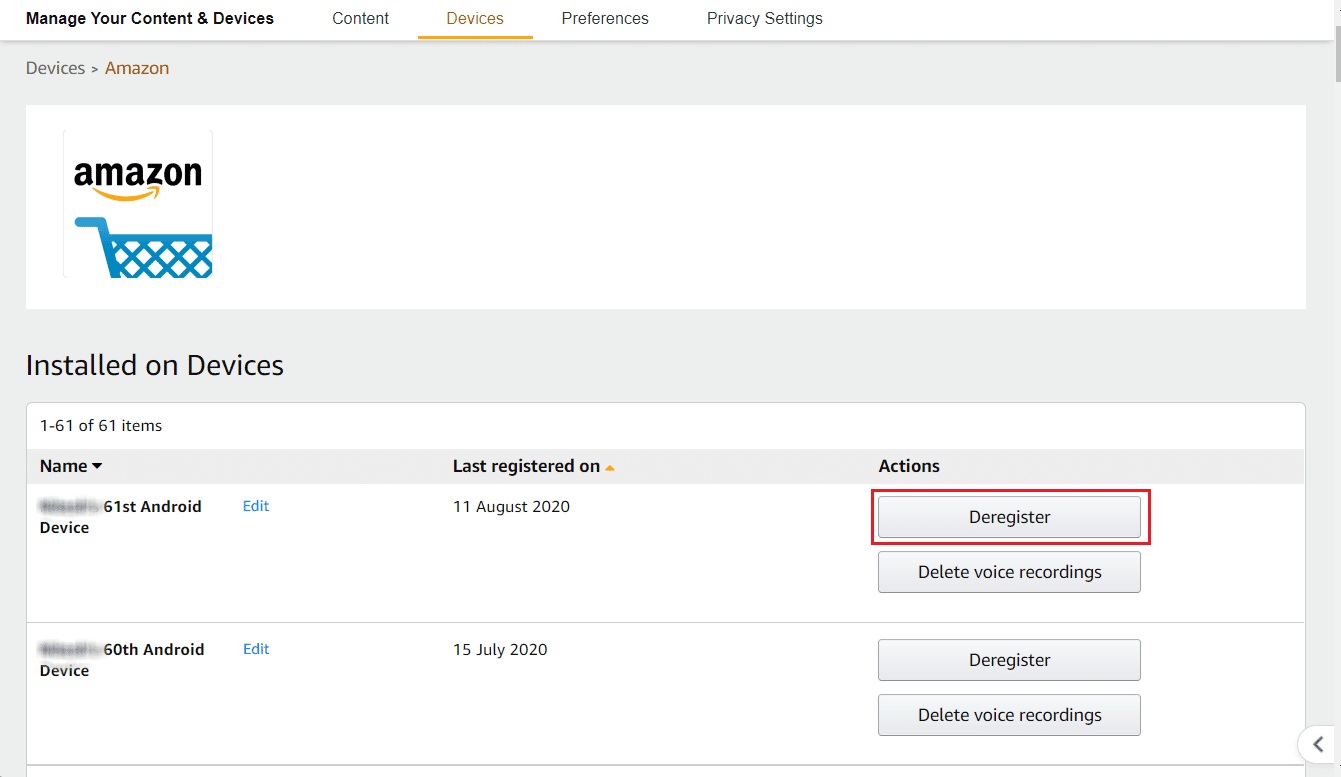
4. Нажмите « Отменить регистрацию » во всплывающем сообщении.
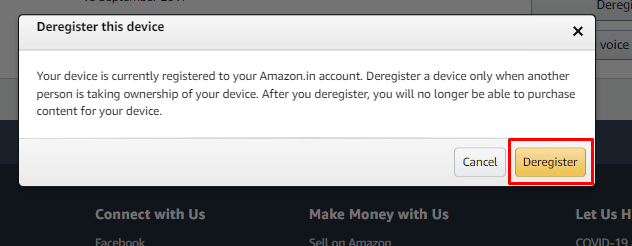
Что происходит, когда вы отменяете регистрацию устройства на Amazon?
Если вы отменяете регистрацию устройств в учетной записи Amazon, ваше имя, логин, пароль и другие личные настройки полностью удаляются с этого конкретного устройства . Вам нужно будет снова войти в систему с вашими учетными данными Amazon, чтобы зарегистрировать это устройство.
Почему вам не удалось отменить регистрацию устройства Amazon?
Иногда из-за проблем с подключением к Интернету вам может не удаться отменить регистрацию устройства на Amazon. Кроме того, приложение Amazon может не обновляться .
Если вы отменяете регистрацию устройства на Amazon, можете ли вы зарегистрировать его повторно?
Да , устройство Amazon можно зарегистрировать в вашей учетной записи Amazon после того, как вы отмените его регистрацию. Вы должны зарегистрировать устройство Amazon, используя свой идентификатор входа в систему Amazon и пароль .
Рекомендуется :
- Как исправить AirPods, подключенные, но звук идет с телефона
- Как отключить ответ всем в Outlook 365
- Как изменить электронную почту на Amazon
- Что произойдет, если вы отмените регистрацию Firestick?
Мы надеемся, что вы узнали о том, как отменить регистрацию устройства Amazon . Не стесняйтесь обращаться к нам со своими вопросами и предложениями через раздел комментариев ниже. Кроме того, дайте нам знать, что вы хотите узнать о следующем.
